
- ავტორი Lynn Donovan [email protected].
- Public 2023-12-15 23:49.
- ბოლოს შეცვლილი 2025-01-22 17:29.
The Logitech ჩამოტვირთვის ასისტენტი შექმნილია გაშვების დროს, რათა შეამოწმოს რაიმე განახლება Logitech კომპონენტები და პერიფერიული მოწყობილობები, როგორიცაა კლავიატურა და მაუსები. ეს პროგრამა ავტომატურად ჩამოტვირთვები და დააინსტალირებს განახლებებს, როცა ხელმისაწვდომია.
ასევე კითხვაა, როგორ მოვიშორო Logitech ჩამოტვირთვის ასისტენტი?
აი, როგორ უნდა გავაკეთოთ ეს:
- თქვენს კლავიატურაზე დააჭირეთ Ctrl, Shift და Esc, რათა გახსნათ TaskManager. თქვენ მოგეთხოვებათ ნებართვა. გასახსნელად დააჭირეთ დიახ.
- გადადით გაშვების ჩანართზე. დააწკაპუნეთ მაუსის მარჯვენა ღილაკით Logitech DownloadAssistant-ზე და აირჩიეთ გამორთვა, რათა გამორთოთ ის დაწყებიდან.
- გადატვირთეთ თქვენი კომპიუტერი.
შეიძლება ასევე იკითხოთ, რა არის LogiLDA DLL? LogiLDA . dll არის სისტემური ფაილი, რომელიც მოყვება Logitech Download Assistant-ის ინსტალაციას. თქვენ ალბათ გყავთ Logitech მაუსი, ან გქონდათ დაკავშირებული წარსულში. Logitech მოწინავე თაგვების უმეტესობაზე პროგრამული უზრუნველყოფა ავტომატურად ინსტალირებულია.
ანალოგიურად, ისმის კითხვა, რა არის Logitech ჩამოტვირთვის ასისტენტის გაშვება?
Logitech ჩამოტვირთვის ასისტენტი არის პროგრამული უზრუნველყოფა, რომელიც შექმნილია Logitech რომელიც გამოიყენება Windows-ზე ახალი განახლებების გამოსავლენად დაწყება . ეს გეხმარებათ ჩამოტვირთვა და დააინსტალირეთ ახალი განახლებები თქვენი კლავიატურებისთვის და მაუსებისთვის ავტომატურად. თუმცა, ეს ყოველ ჯერზე ვლინდება დაწყება შემაშფოთებელია რამდენიმე მომხმარებლისთვის.
როგორ წავშალო Logitech დრაივერები?
როგორ ამოიღოთ Logitech დრაივერი
- დააჭირეთ Windows "დაწყების" ღილაკს და დააჭირეთ "ControlPanel".
- ორჯერ დააწკაპუნეთ "პროგრამების დამატება ან წაშლა". ეს მიგიყვანთ პროგრამის ფანჯარაში.
- გადაახვიეთ და იპოვნეთ Logitech-ის ნებისმიერი მოწყობილობა, რომლის ამოღებაც გსურთ. დააჭირეთ "წაშლა/წაშლა". დააწკაპუნეთ "დიახ" მოწყობილობის დრაივერების დასადასტურებლად და დეინსტალაციისთვის.
გირჩევთ:
რა არის Verizon სარეზერვო ასისტენტი?

სარეზერვო ასისტენტი არის უკაბელო სერვისი, რომელიც ინახავს თქვენი მოწყობილობის მისამართების წიგნის ასლს უსაფრთხო ვებსაიტზე. თუ თქვენი მოწყობილობა დაიკარგება, მოიპარეს, დაზიანდა ან შეიცვალა, სარეზერვო ასისტენტი უსადენოდ აღადგენს თქვენს შენახულ მისამართების წიგნს ახალ მოწყობილობაზე
რა არის Oracle მონაცემთა ბაზის კონფიგურაციის ასისტენტი?
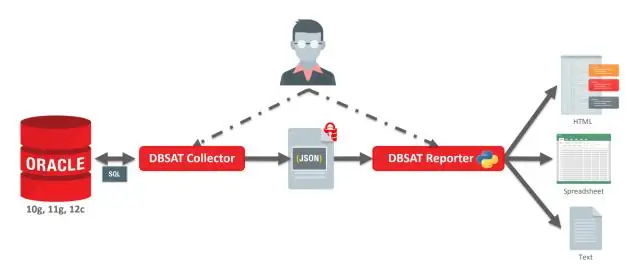
მონაცემთა ბაზის კონფიგურაციის ასისტენტი (DBCA) არის Java-ზე დაფუძნებული GUI ინსტრუმენტი, რომელიც ძალიან სასარგებლოა მონაცემთა ბაზების შესაქმნელად, კონფიგურაციისა და ჩამოსაშლელად. 10 გ R2-დან, ეს გაუმჯობესებულია შენახვის ავტომატური მართვის (ASM) ინსტანციის სამართავად
რა არის Microsoft მონაცემთა მიგრაციის ასისტენტი?

მიმოხილვა. მონაცემთა მიგრაციის ასისტენტი (DMA) საშუალებას გაძლევთ განაახლოთ მონაცემთა თანამედროვე პლატფორმაზე თავსებადობის პრობლემების გამოვლენით, რამაც შეიძლება გავლენა მოახდინოს მონაცემთა ბაზის ფუნქციონირებაზე SQL სერვერის თქვენს ახალ ვერსიაზე. ინსტრუმენტი რეკომენდაციას უწევს შესრულებისა და საიმედოობის გაუმჯობესებას თქვენი სამიზნე გარემოსთვის
რა არის ინტელექტუალური ასისტენტი?

ინტელექტუალური ასისტენტი (ან უბრალოდ, IA) არის პროგრამული აგენტი, რომელსაც შეუძლია შეასრულოს დავალებები ან სერვისები ინდივიდისთვის
რა არის MQTT სახლის ასისტენტი?
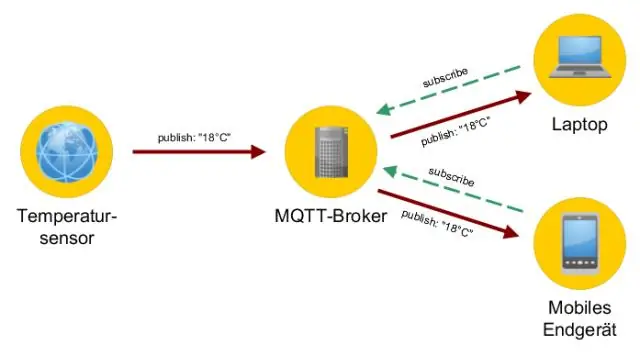
MQTT (aka MQ Telemetry Transport) არის მანქანა-მანქანა ან „ინტერნეტ ნივთების“დაკავშირების პროტოკოლი TCP/IP-ის თავზე. ეს საშუალებას იძლევა ძალიან მსუბუქი გამოქვეყნების/გამოწერის შეტყობინებების ტრანსპორტირება. MQTT Home Assistant-ში ინტეგრირებისთვის, დაამატეთ შემდეგი განყოფილება თქვენს კონფიგურაციაში
